-
0ПросмотренныеТовары отсутствуют
-
0ИзбранноеТовары отсутствуют
-
0СравнениеТовары отсутствуют
-
Войти
-
Регистрация
-
0Корзина пуста% Скидка: 0 руб.ИТОГОВАЯ СУММА: 0 руб.
-
руб.
- $
- €
-
Каталог товаров
- Тепловое оборудование
- Холодильное оборудование
- Электромеханическое оборудование
-
Нейтральное оборудование
X

- Посудомоечное оборудование
- Оборудование для фаст-фуда
- Оборудование для бара
- Оборудование для пиццерии
- Оборудование для японской кухни
- Оборудование для обработки теста
- Измерительное и упаковочное оборудование
- Санитарно-гигиеническое оборудование
- Линии раздачи
- Витрины
- Рабочие станции
- Вспомогательное оборудование
-
Инвентарь
X

-
- Аксессуары
- Баки
- Венчики
- Вилки поварские
- Воронки
- Гастроемкости
- Держатели для ножей
- Держатели для счетов
- Диспенсеры для соусов
- Дозаторы для соусов
- Доски разделочные
- Дуршлаги
- Емкости для специй
- Емкости для столовых приборов
- Кастрюли и котлы
- Контейнеры
- Консервные ножи
- Ложки
- Лопатки
- Лотки
- Мандолины (овощерезки)
- Мерные емкости
- Миски
- Молотки, тяпки, тендерайзеры для мяса
- Ножи кухонные
- Овощечистки, рыбочистки, приспособления для чистки и нарезки
- Подносы
- Половники
- Решетки
- Сковороды
- Совки
- Сотейники
- Таймеры, термометры, гигрометры
- Терки
- Термосумки
- Термоконтейнеры
- Щетки
- Щипцы
- Шумовки
-
- Аксессуары для бара
- Аэраторы, уловители капель
- Ведра, емкости для льда
- Гейзеры
- Джиггеры
- Емкости для сока
- Коврики, сетки
- Контейнеры для фруктов
- Ложки барменские
- Ложки для мороженого
- Мадлеры
- Мельницы для льда
- Мерные стаканы
- Молочники
- Наборы для вина
- Направляющие для бокалов
- Нарзанники
- Ножи барменские
- Подносы
- Подставки барные
- Пробки для вина и шампанского
- Расходные материалы
- Риммеры
- Сквизеры
- Сифоны
- Сито для чая
- Совки для льда
- Стрейнеры
- Турки, темперы для кофе
- Френч-прессы
- Щипцы
- Штопоры
- Шейкеры
-
- Аксессуары
- Делители, резаки кондитерские
- Инвентарь для карамели, марципана
- Кисти кондитерские
- Коврики и формы силиконовые, бумага для выпечки
- Лопатки кондитерские
- Лотки для теста
- Мешки кондитерские
- Насадки кондитерские
- Ножи кондитерские
- Противни для выпекания
- Решетки
- Ролики для теста
- Сита
- Скалки
- Скребки
- Формы для выпечки-выкладки
- Формы для конфет
- Хлебные формы
-
- Кофейники, чайники, френч-прессы
- Аксессуары для подачи
- Блюда, подносы
- Вазы для цветов
- Икорницы, масленки, ложки для комплимента
- Кокотницы, кокильницы
- Наборы для специй, салфетницы, емкости для масла и уксуса
- Папки для меню, официантов
- Подставки
- Подсвечники
- Сахарницы
- Таблички, ценники, держатели, маркеры, бейджи
- Хлебницы
- Прочее
-
- Посуда
-
Столовые приборы
X

-
- Arctic 18/10 3mm, Pintinox
- Bernini 18/10 3mm, Pintinox
- Boston 18/0 2mm, Pintinox
- Brasilia 18/10 2.5mm, Pintinox
- Derby 18/0 1.8mm, Pintinox
- Galles 18/10 2mm, Pintinox
- Olivia 18/10 3mm, Pintinox
- Pitagora 18/10 3mm, Pintinox
- Roma 18/10 2.5mm, Pintinox
- Savoy 18/10 3.5mm, Pintinox
- Stresa 18/0 2mm, Pintinox
- Stresa 18/10 2mm, Pintinox
- Tema 18/10 2.5mm, Pintinox
-
-
Барное стекло
X

-
- Pasabahce, серия Bullit
- Pasabahce, серия Aqua
- Pasabahce, серия Aquatic
- Pasabahce, серия Baltic
- Pasabahce, серия Banquet
- Pasabahce, серия Basic
- Pasabahce, серия Bistro
- Pasabahce, серия Boston shot
- Pasabahce, серия Casablanсa
- Pasabahce, серия Centra
- Pasabahce, серия Charante
- Pasabahce, серия Classique
- Pasabahce, серия Enoteca
- Pasabahce, серия Hisar*
- Pasabahce, серия Imperial
- Pasabahce, серия Imperial Plus
- Pasabahce, серия Isabella
- Pasabahce, серия Istanbul
- Pasabahce, серия Monte Carlo
- Pasabahce, серия Pab
- Pasabahce, серия Retro
- Pasabahce, серия Side
- Pasabahce, серия Tea glass
- Pasabahce, серия Tulipe
- Pasabahce, серия Twist
- Pasabahce, серия Ирландский кофе
- Pasabahce бокалы, стаканы, кружки для пива
- Pasabahce креманки
- Pasabahce кувшины
- Pasabahce графины, декантеры
-
- Arcoroc бокалы, стаканы и кружки для пива
- Arcoroc креманки
- Arcoroc кувшины, графины, декантеры
- Arcoroc, серия Degustation
- Arcoroc, серия Elegance
- Arcoroc, Granity (Франция)
- Arcoroc, серия Hot Shot
- Arcoroc, серия Islande
- Arcoroc, серия Latino
- Arcoroc, серия Madura (Упрочненное стекло)
- Arcoroc, серия Malea
- Arcoroc, серия Norvege
- Arcoroc, серия Princesa (Упрочненное стекло)
- Arcoroc, серия Shetland
- Arcoroc, серия Signature
- Arcoroc, серия Stack Up (Упрочненное стекло)
- Arcoroc, серия Ирландский кофе
-
- О компании
- Как заказать?
- Доставка
- Оплата
- Публичная оферта
- Контакты
-
Тепловое оборудование
- Встраиваемое тепловое оборудование
- Блинницы
- Грили
- Дегидраторы для овощей и фруктов
- Казаны индукционные
- Кипятильники воды
- Коптильни
- Дымогенераторы
- Котлы пищеварочные
- Макароноварки
- Мармиты
- Сковороды промышленные
- Стерилизаторы ножей
- Пароварки
- Пароконвектоматы
- Печи
- Плиты
- Тепловые витрины
- Тепловые поверхности
- Тепловые полки
- Тепловые столы
- Погружные термостаты Sous Vide
- Фритюрницы
- Шкафы жарочные
- Шкафы пекарские
- Шкафы расстоечные
- Шкафы тепловые
-
Холодильное оборудование
- Встраиваемое холодильное оборудование
- Шкафы шоковой заморозки
- Льдогенераторы
- Морозильные лари
- Холодильные лари
- Оборудование для мороженого
- Холодильные шкафы
- Холодильные столы
- Подвесные (настенные) холодильники
- Холодильные витрины
- Холодильные моноблоки
- Холодильные сплит-системы
- Промышленные холодильные камеры
-
Электромеханическое оборудование
- Бликсеры
- Измельчители отходов
- Измельчители для специй
- Картофелечистки
- Комбайны
- Котлетные автоматы
- Куттеры
- Лапшерезки
- Маринаторы
- Мясорубки
- Овощерезки
- Пилы для мяса
- Прессы для бургеров
- Прессы для пиццы
- Погружные блендеры
- Стационарные блендеры
- Рыбочистки
- Слайсеры
- Сыротерки
- Тендерайзеры
- Тестомесы
- Тестораскатки
- Шприцы колбасные
- Универсальные приводы
- Фаршемешалки
- Хлеборезки
- Экструдеры и прессы для макарон
- Укупорочные машины
-
Нейтральное оборудование
- Баки для отходов
- Ванны из нержавеющей стали
- Вентиляционные зонты
- Вешала для мяса
- Колоды для рубки мяса
- Лари для овощей
- Подтоварники
- Полки
- Рукомойники
- Стеллажи
- Стенды, подставки
- Столы из нержавеющей стали
- Сушилки
- Тележки и шпильки
- Шкафы
- Ящики нержавеющие
- Посудомоечное оборудование
-
Оборудование для фаст-фуда
- Аппараты для спиральных чипсов
- Оборудование для сахарной ваты
- Оборудование для попкорна
- Аппараты для варки кукурузы
- Блинницы
- Вафельницы
- Водонагреватели
- Граниторы
- Грили для хот-догов
- Грили прижимные
- Грили-саламандры
- Грили для шаурмы
- Грили для кур
- Жарочные поверхности
- Коптильни
- Пончиковые аппараты
- Соковыжималки
- Сокоохладители
- Тостеры
- Фризеры для мороженого
- Фритюрницы
- Чебуречницы
- Шашлычницы
-
Оборудование для бара
- Аппараты для чая и кофе
- Аппараты для горячего шоколада
- Блендеры для напитков
- Водонагреватели
- Граниторы
- Диспенсеры для стаканов
- Измельчители льда
- Каплесборники
- Кофеварки
- Кофемашины
- Кофемолки
- Капучинаторы и вспениватели молока
- Льдогенераторы
- Миксеры для молочных коктейлей
- Нокбоксы
- Охладители бутылок
- Соковыжималки
- Сокоохладители
- Стаканомоечные машины
- Столы под кофемашину
- Холодильные столы
- Шоколадные фонтаны
- Фонтаны для вина
- Оборудование для пиццерии
- Оборудование для японской кухни
- Оборудование для обработки теста
- Измерительное и упаковочное оборудование
- Санитарно-гигиеническое оборудование
- Линии раздачи
- Витрины
- Рабочие станции
- Вспомогательное оборудование
-
Инвентарь
-
Кухонный инвентарь
- Аксессуары
- Баки
- Венчики
- Вилки поварские
- Воронки
- Гастроемкости
- Держатели для ножей
- Держатели для счетов
- Диспенсеры для соусов
- Дозаторы для соусов
- Доски разделочные
- Дуршлаги
- Емкости для специй
- Емкости для столовых приборов
- Кастрюли и котлы
- Контейнеры
- Консервные ножи
- Ложки
- Лопатки
- Лотки
- Мандолины (овощерезки)
- Мерные емкости
- Миски
- Молотки, тяпки, тендерайзеры для мяса
- Ножи кухонные
- Овощечистки, рыбочистки, приспособления для чистки и нарезки
- Подносы
- Половники
- Решетки
- Сковороды
- Совки
- Сотейники
- Таймеры, термометры, гигрометры
- Терки
- Термосумки
- Термоконтейнеры
- Щетки
- Щипцы
- Шумовки
-
Барный инвентарь
- Аксессуары для бара
- Аэраторы, уловители капель
- Ведра, емкости для льда
- Гейзеры
- Джиггеры
- Емкости для сока
- Коврики, сетки
- Контейнеры для фруктов
- Ложки барменские
- Ложки для мороженого
- Мадлеры
- Мельницы для льда
- Мерные стаканы
- Молочники
- Наборы для вина
- Направляющие для бокалов
- Нарзанники
- Ножи барменские
- Подносы
- Подставки барные
- Пробки для вина и шампанского
- Расходные материалы
- Риммеры
- Сквизеры
- Сифоны
- Сито для чая
- Совки для льда
- Стрейнеры
- Турки, темперы для кофе
- Френч-прессы
- Щипцы
- Штопоры
- Шейкеры
-
Кондитерский инвентарь
- Аксессуары
- Делители, резаки кондитерские
- Инвентарь для карамели, марципана
- Кисти кондитерские
- Коврики и формы силиконовые, бумага для выпечки
- Лопатки кондитерские
- Лотки для теста
- Мешки кондитерские
- Насадки кондитерские
- Ножи кондитерские
- Противни для выпекания
- Решетки
- Ролики для теста
- Сита
- Скалки
- Скребки
- Формы для выпечки-выкладки
- Формы для конфет
- Хлебные формы
- Инвентарь для пиццы
- Инвентарь для шведского стола
-
Для сервировки
- Кофейники, чайники, френч-прессы
- Аксессуары для подачи
- Блюда, подносы
- Вазы для цветов
- Икорницы, масленки, ложки для комплимента
- Кокотницы, кокильницы
- Наборы для специй, салфетницы, емкости для масла и уксуса
- Папки для меню, официантов
- Подставки
- Подсвечники
- Сахарницы
- Таблички, ценники, держатели, маркеры, бейджи
- Хлебницы
- Прочее
- Ящики пластиковые
-
Кухонный инвентарь
- Посуда
-
Столовые приборы
-
Pintinox (Италия)
- Arctic 18/10 3mm, Pintinox
- Bernini 18/10 3mm, Pintinox
- Boston 18/0 2mm, Pintinox
- Brasilia 18/10 2.5mm, Pintinox
- Derby 18/0 1.8mm, Pintinox
- Galles 18/10 2mm, Pintinox
- Olivia 18/10 3mm, Pintinox
- Pitagora 18/10 3mm, Pintinox
- Roma 18/10 2.5mm, Pintinox
- Savoy 18/10 3.5mm, Pintinox
- Stresa 18/0 2mm, Pintinox
- Stresa 18/10 2mm, Pintinox
- Tema 18/10 2.5mm, Pintinox
- Abert (Италия)
- Luxstahl (Китай)
-
Pintinox (Италия)
-
Барное стекло
-
Pasabahce-завод "Бор" (Россия)
- Pasabahce, серия Bullit
- Pasabahce, серия Aqua
- Pasabahce, серия Aquatic
- Pasabahce, серия Baltic
- Pasabahce, серия Banquet
- Pasabahce, серия Basic
- Pasabahce, серия Bistro
- Pasabahce, серия Boston shot
- Pasabahce, серия Casablanсa
- Pasabahce, серия Centra
- Pasabahce, серия Charante
- Pasabahce, серия Classique
- Pasabahce, серия Enoteca
- Pasabahce, серия Hisar*
- Pasabahce, серия Imperial
- Pasabahce, серия Imperial Plus
- Pasabahce, серия Isabella
- Pasabahce, серия Istanbul
- Pasabahce, серия Monte Carlo
- Pasabahce, серия Pab
- Pasabahce, серия Retro
- Pasabahce, серия Side
- Pasabahce, серия Tea glass
- Pasabahce, серия Tulipe
- Pasabahce, серия Twist
- Pasabahce, серия Ирландский кофе
- Pasabahce бокалы, стаканы, кружки для пива
- Pasabahce креманки
- Pasabahce кувшины
- Pasabahce графины, декантеры
-
Arcoroc (Франция)
- Arcoroc бокалы, стаканы и кружки для пива
- Arcoroc креманки
- Arcoroc кувшины, графины, декантеры
- Arcoroc, серия Degustation
- Arcoroc, серия Elegance
- Arcoroc, Granity (Франция)
- Arcoroc, серия Hot Shot
- Arcoroc, серия Islande
- Arcoroc, серия Latino
- Arcoroc, серия Madura (Упрочненное стекло)
- Arcoroc, серия Malea
- Arcoroc, серия Norvege
- Arcoroc, серия Princesa (Упрочненное стекло)
- Arcoroc, серия Shetland
- Arcoroc, серия Signature
- Arcoroc, серия Stack Up (Упрочненное стекло)
- Arcoroc, серия Ирландский кофе
- Arcoroc-завод"ОСЗ" (Россия)
- ОСЗ (Россия)
- Arcoroc-Chef & Sommelier (Материал "Kwarx") (Франция)
- Bormioli Rocco (Италия)
- Luigi Bormioli (Италия)
- Неман (Беларусь)
- Разное
-
Pasabahce-завод "Бор" (Россия)
-

-

-

-

-

-

-

-

-
- Аксессуары
- Баки
- Венчики
- Вилки поварские
- Воронки
- Гастроемкости
- Держатели для ножей
- Держатели для счетов
- Диспенсеры для соусов
- Дозаторы для соусов
- Доски разделочные
- Дуршлаги
- Емкости для специй
- Емкости для столовых приборов
- Кастрюли и котлы
- Контейнеры
- Консервные ножи
- Ложки
- Лопатки
- Лотки
- Мандолины (овощерезки)
- Мерные емкости
- Миски
- Молотки, тяпки, тендерайзеры для мяса
- Ножи кухонные
- Овощечистки, рыбочистки, приспособления для чистки и нарезки
- Подносы
- Половники
- Решетки
- Сковороды
- Совки
- Сотейники
- Таймеры, термометры, гигрометры
- Терки
- Термосумки
- Термоконтейнеры
- Щетки
- Щипцы
- Шумовки
-
- Аксессуары для бара
- Аэраторы, уловители капель
- Ведра, емкости для льда
- Гейзеры
- Джиггеры
- Емкости для сока
- Коврики, сетки
- Контейнеры для фруктов
- Ложки барменские
- Ложки для мороженого
- Мадлеры
- Мельницы для льда
- Мерные стаканы
- Молочники
- Наборы для вина
- Направляющие для бокалов
- Нарзанники
- Ножи барменские
- Подносы
- Подставки барные
- Пробки для вина и шампанского
- Расходные материалы
- Риммеры
- Сквизеры
- Сифоны
- Сито для чая
- Совки для льда
- Стрейнеры
- Турки, темперы для кофе
- Френч-прессы
- Щипцы
- Штопоры
- Шейкеры
-
- Аксессуары
- Делители, резаки кондитерские
- Инвентарь для карамели, марципана
- Кисти кондитерские
- Коврики и формы силиконовые, бумага для выпечки
- Лопатки кондитерские
- Лотки для теста
- Мешки кондитерские
- Насадки кондитерские
- Ножи кондитерские
- Противни для выпекания
- Решетки
- Ролики для теста
- Сита
- Скалки
- Скребки
- Формы для выпечки-выкладки
- Формы для конфет
- Хлебные формы
-
- Кофейники, чайники, френч-прессы
- Аксессуары для подачи
- Блюда, подносы
- Вазы для цветов
- Икорницы, масленки, ложки для комплимента
- Кокотницы, кокильницы
- Наборы для специй, салфетницы, емкости для масла и уксуса
- Папки для меню, официантов
- Подставки
- Подсвечники
- Сахарницы
- Таблички, ценники, держатели, маркеры, бейджи
- Хлебницы
- Прочее
-
-

-
- Arctic 18/10 3mm, Pintinox
- Bernini 18/10 3mm, Pintinox
- Boston 18/0 2mm, Pintinox
- Brasilia 18/10 2.5mm, Pintinox
- Derby 18/0 1.8mm, Pintinox
- Galles 18/10 2mm, Pintinox
- Olivia 18/10 3mm, Pintinox
- Pitagora 18/10 3mm, Pintinox
- Roma 18/10 2.5mm, Pintinox
- Savoy 18/10 3.5mm, Pintinox
- Stresa 18/0 2mm, Pintinox
- Stresa 18/10 2mm, Pintinox
- Tema 18/10 2.5mm, Pintinox
-
-

-
- Pasabahce, серия Bullit
- Pasabahce, серия Aqua
- Pasabahce, серия Aquatic
- Pasabahce, серия Baltic
- Pasabahce, серия Banquet
- Pasabahce, серия Basic
- Pasabahce, серия Bistro
- Pasabahce, серия Boston shot
- Pasabahce, серия Casablanсa
- Pasabahce, серия Centra
- Pasabahce, серия Charante
- Pasabahce, серия Classique
- Pasabahce, серия Enoteca
- Pasabahce, серия Hisar*
- Pasabahce, серия Imperial
- Pasabahce, серия Imperial Plus
- Pasabahce, серия Isabella
- Pasabahce, серия Istanbul
- Pasabahce, серия Monte Carlo
- Pasabahce, серия Pab
- Pasabahce, серия Retro
- Pasabahce, серия Side
- Pasabahce, серия Tea glass
- Pasabahce, серия Tulipe
- Pasabahce, серия Twist
- Pasabahce, серия Ирландский кофе
- Pasabahce бокалы, стаканы, кружки для пива
- Pasabahce креманки
- Pasabahce кувшины
- Pasabahce графины, декантеры
-
- Arcoroc бокалы, стаканы и кружки для пива
- Arcoroc креманки
- Arcoroc кувшины, графины, декантеры
- Arcoroc, серия Degustation
- Arcoroc, серия Elegance
- Arcoroc, Granity (Франция)
- Arcoroc, серия Hot Shot
- Arcoroc, серия Islande
- Arcoroc, серия Latino
- Arcoroc, серия Madura (Упрочненное стекло)
- Arcoroc, серия Malea
- Arcoroc, серия Norvege
- Arcoroc, серия Princesa (Упрочненное стекло)
- Arcoroc, серия Shetland
- Arcoroc, серия Signature
- Arcoroc, серия Stack Up (Упрочненное стекло)
- Arcoroc, серия Ирландский кофе
-
-
- Встраиваемое тепловое оборудование
- Блинницы
- Грили
- Дегидраторы для овощей и фруктов
- Казаны индукционные
- Кипятильники воды
- Коптильни
- Дымогенераторы
- Котлы пищеварочные
- Макароноварки
- Мармиты
- Сковороды промышленные
- Стерилизаторы ножей
- Пароварки
- Пароконвектоматы
- Печи
- Плиты
- Тепловые витрины
- Тепловые поверхности
- Тепловые полки
- Тепловые столы
- Погружные термостаты Sous Vide
- Фритюрницы
- Шкафы жарочные
- Шкафы пекарские
- Шкафы расстоечные
- Шкафы тепловые
-
- Встраиваемое холодильное оборудование
- Шкафы шоковой заморозки
- Льдогенераторы
- Морозильные лари
- Холодильные лари
- Оборудование для мороженого
- Холодильные шкафы
- Холодильные столы
- Подвесные (настенные) холодильники
- Холодильные витрины
- Холодильные моноблоки
- Холодильные сплит-системы
- Промышленные холодильные камеры
-
- Бликсеры
- Измельчители отходов
- Измельчители для специй
- Картофелечистки
- Комбайны
- Котлетные автоматы
- Куттеры
- Лапшерезки
- Маринаторы
- Мясорубки
- Овощерезки
- Пилы для мяса
- Прессы для бургеров
- Прессы для пиццы
- Погружные блендеры
- Стационарные блендеры
- Рыбочистки
- Слайсеры
- Сыротерки
- Тендерайзеры
- Тестомесы
- Тестораскатки
- Шприцы колбасные
- Универсальные приводы
- Фаршемешалки
- Хлеборезки
- Экструдеры и прессы для макарон
- Укупорочные машины
-
- Баки для отходов
- Ванны из нержавеющей стали
- Вентиляционные зонты
- Вешала для мяса
- Колоды для рубки мяса
- Лари для овощей
- Подтоварники
- Полки
- Рукомойники
- Стеллажи
- Стенды, подставки
- Столы из нержавеющей стали
- Сушилки
- Тележки и шпильки
- Шкафы
- Ящики нержавеющие
-
- Аппараты для спиральных чипсов
- Оборудование для сахарной ваты
- Оборудование для попкорна
- Аппараты для варки кукурузы
- Блинницы
- Вафельницы
- Водонагреватели
- Граниторы
- Грили для хот-догов
- Грили прижимные
- Грили-саламандры
- Грили для шаурмы
- Грили для кур
- Жарочные поверхности
- Коптильни
- Пончиковые аппараты
- Соковыжималки
- Сокоохладители
- Тостеры
- Фризеры для мороженого
- Фритюрницы
- Чебуречницы
- Шашлычницы
-
- Аппараты для чая и кофе
- Аппараты для горячего шоколада
- Блендеры для напитков
- Водонагреватели
- Граниторы
- Диспенсеры для стаканов
- Измельчители льда
- Каплесборники
- Кофеварки
- Кофемашины
- Кофемолки
- Капучинаторы и вспениватели молока
- Льдогенераторы
- Миксеры для молочных коктейлей
- Нокбоксы
- Охладители бутылок
- Соковыжималки
- Сокоохладители
- Стаканомоечные машины
- Столы под кофемашину
- Холодильные столы
- Шоколадные фонтаны
- Фонтаны для вина
-
-
Кухонный инвентарь
- Аксессуары
- Баки
- Венчики
- Вилки поварские
- Воронки
- Гастроемкости
- Держатели для ножей
- Держатели для счетов
- Диспенсеры для соусов
- Дозаторы для соусов
- Доски разделочные
- Дуршлаги
- Емкости для специй
- Емкости для столовых приборов
- Кастрюли и котлы
- Контейнеры
- Консервные ножи
- Ложки
- Лопатки
- Лотки
- Мандолины (овощерезки)
- Мерные емкости
- Миски
- Молотки, тяпки, тендерайзеры для мяса
- Ножи кухонные
- Овощечистки, рыбочистки, приспособления для чистки и нарезки
- Подносы
- Половники
- Решетки
- Сковороды
- Совки
- Сотейники
- Таймеры, термометры, гигрометры
- Терки
- Термосумки
- Термоконтейнеры
- Щетки
- Щипцы
- Шумовки
-
Барный инвентарь
- Аксессуары для бара
- Аэраторы, уловители капель
- Ведра, емкости для льда
- Гейзеры
- Джиггеры
- Емкости для сока
- Коврики, сетки
- Контейнеры для фруктов
- Ложки барменские
- Ложки для мороженого
- Мадлеры
- Мельницы для льда
- Мерные стаканы
- Молочники
- Наборы для вина
- Направляющие для бокалов
- Нарзанники
- Ножи барменские
- Подносы
- Подставки барные
- Пробки для вина и шампанского
- Расходные материалы
- Риммеры
- Сквизеры
- Сифоны
- Сито для чая
- Совки для льда
- Стрейнеры
- Турки, темперы для кофе
- Френч-прессы
- Щипцы
- Штопоры
- Шейкеры
-
Кондитерский инвентарь
- Аксессуары
- Делители, резаки кондитерские
- Инвентарь для карамели, марципана
- Кисти кондитерские
- Коврики и формы силиконовые, бумага для выпечки
- Лопатки кондитерские
- Лотки для теста
- Мешки кондитерские
- Насадки кондитерские
- Ножи кондитерские
- Противни для выпекания
- Решетки
- Ролики для теста
- Сита
- Скалки
- Скребки
- Формы для выпечки-выкладки
- Формы для конфет
- Хлебные формы
- Инвентарь для пиццы
- Инвентарь для шведского стола
-
Для сервировки
- Кофейники, чайники, френч-прессы
- Аксессуары для подачи
- Блюда, подносы
- Вазы для цветов
- Икорницы, масленки, ложки для комплимента
- Кокотницы, кокильницы
- Наборы для специй, салфетницы, емкости для масла и уксуса
- Папки для меню, официантов
- Подставки
- Подсвечники
- Сахарницы
- Таблички, ценники, держатели, маркеры, бейджи
- Хлебницы
- Прочее
- Ящики пластиковые
-
Кухонный инвентарь
-
-
Pintinox (Италия)
- Arctic 18/10 3mm, Pintinox
- Bernini 18/10 3mm, Pintinox
- Boston 18/0 2mm, Pintinox
- Brasilia 18/10 2.5mm, Pintinox
- Derby 18/0 1.8mm, Pintinox
- Galles 18/10 2mm, Pintinox
- Olivia 18/10 3mm, Pintinox
- Pitagora 18/10 3mm, Pintinox
- Roma 18/10 2.5mm, Pintinox
- Savoy 18/10 3.5mm, Pintinox
- Stresa 18/0 2mm, Pintinox
- Stresa 18/10 2mm, Pintinox
- Tema 18/10 2.5mm, Pintinox
- Abert (Италия)
- Luxstahl (Китай)
-
Pintinox (Италия)
-
-
Pasabahce-завод "Бор" (Россия)
- Pasabahce, серия Bullit
- Pasabahce, серия Aqua
- Pasabahce, серия Aquatic
- Pasabahce, серия Baltic
- Pasabahce, серия Banquet
- Pasabahce, серия Basic
- Pasabahce, серия Bistro
- Pasabahce, серия Boston shot
- Pasabahce, серия Casablanсa
- Pasabahce, серия Centra
- Pasabahce, серия Charante
- Pasabahce, серия Classique
- Pasabahce, серия Enoteca
- Pasabahce, серия Hisar*
- Pasabahce, серия Imperial
- Pasabahce, серия Imperial Plus
- Pasabahce, серия Isabella
- Pasabahce, серия Istanbul
- Pasabahce, серия Monte Carlo
- Pasabahce, серия Pab
- Pasabahce, серия Retro
- Pasabahce, серия Side
- Pasabahce, серия Tea glass
- Pasabahce, серия Tulipe
- Pasabahce, серия Twist
- Pasabahce, серия Ирландский кофе
- Pasabahce бокалы, стаканы, кружки для пива
- Pasabahce креманки
- Pasabahce кувшины
- Pasabahce графины, декантеры
-
Arcoroc (Франция)
- Arcoroc бокалы, стаканы и кружки для пива
- Arcoroc креманки
- Arcoroc кувшины, графины, декантеры
- Arcoroc, серия Degustation
- Arcoroc, серия Elegance
- Arcoroc, Granity (Франция)
- Arcoroc, серия Hot Shot
- Arcoroc, серия Islande
- Arcoroc, серия Latino
- Arcoroc, серия Madura (Упрочненное стекло)
- Arcoroc, серия Malea
- Arcoroc, серия Norvege
- Arcoroc, серия Princesa (Упрочненное стекло)
- Arcoroc, серия Shetland
- Arcoroc, серия Signature
- Arcoroc, серия Stack Up (Упрочненное стекло)
- Arcoroc, серия Ирландский кофе
- Arcoroc-завод"ОСЗ" (Россия)
- ОСЗ (Россия)
- Arcoroc-Chef & Sommelier (Материал "Kwarx") (Франция)
- Bormioli Rocco (Италия)
- Luigi Bormioli (Италия)
- Неман (Беларусь)
- Разное
-
Pasabahce-завод "Бор" (Россия)
Как заказать?
Содержание страницы:
С чего начать? Каталог, навигация по меню, поиск
Как найти нужный товар в категории? Используем фильтр, сортируем, сравниваем
Как «познакомиться» с товаром ближе? Карточка товара
Это небольшое руководство будет полезным для тех, у кого возникают вопросы или сложности с тем, как сделать заказ в интернет-магазине Mernik.su. Постараемся внести ясность и описать все возможности, которые доступны при оформлении Вашей покупки, чтобы работа с сайтом была простой и приятной!
Самый простой способ сделать заказ – это позвонить по указанному в шапке страницы телефону (343) 328-55-10 и поговорить с менеджером. Либо написать нам по электронной почте info@mernik.su, воспользовавшись указанными контактными данными. Для тех же, кто предпочитает сам формировать свой заказ, предлагаем подробную инструкцию оформления покупки на страницах сайта.
С чего начать? Каталог, навигация по меню, поиск
Главная страница представляет собой своеобразную «витрину», на которой представлена информация об интернет-магазине, товарах и акциях. Полный каталог товаров представлен выпадающим списком под кнопкой «Каталог товаров» в горизонтальном меню. Выпадающий список разбит на основные категории, в которых Вы сможете найти интересующий Вас товар. С этого и стоит начинать свои поиски.
При наведении курсора мыши на интересующую Вас категорию на экране будет отображена вкладка, содержащая все вложенные подкатегории. Далее, при нажатии на иконку со знаком «+» рядом с нужной подкатегорией, будет развернут следующий список, в котором отображаются группы товаров. Выглядит это так:
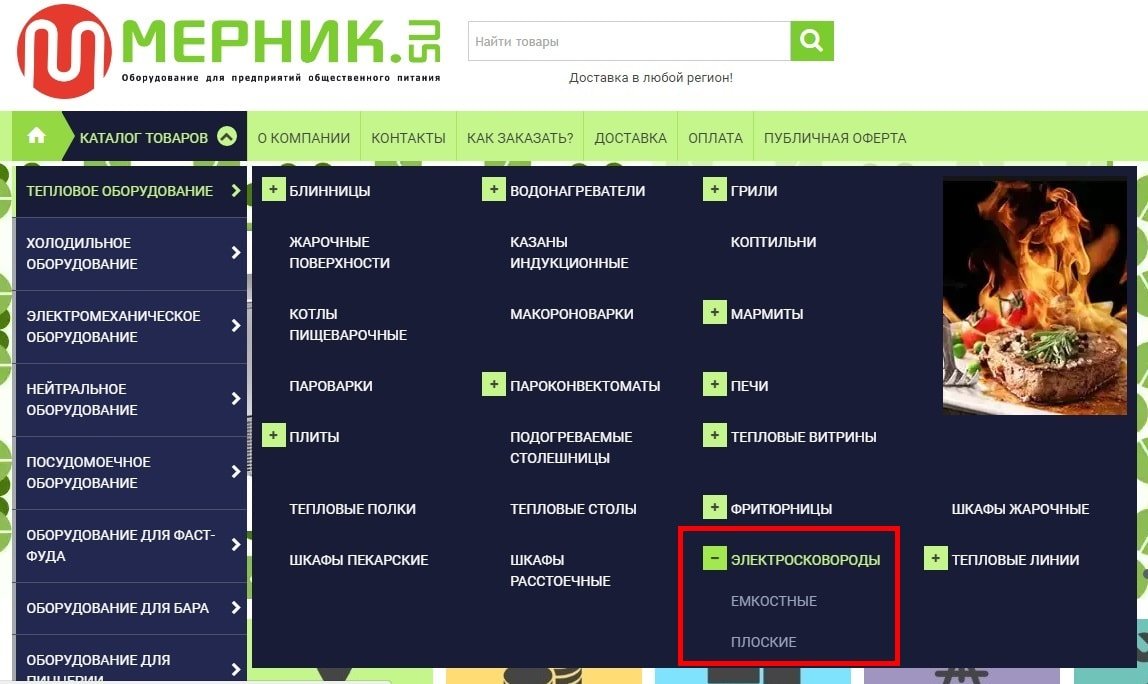
Если Вы не хотите терять время на переходы по меню (допустим, Вы ищете определенную модель оборудования и кроме неё Вам вроде бы ничего больше и не надо), тогда проще всего воспользоваться «Поиском товаров». Строка ввода расположена в шапке сайта рядом с логотипом магазина.
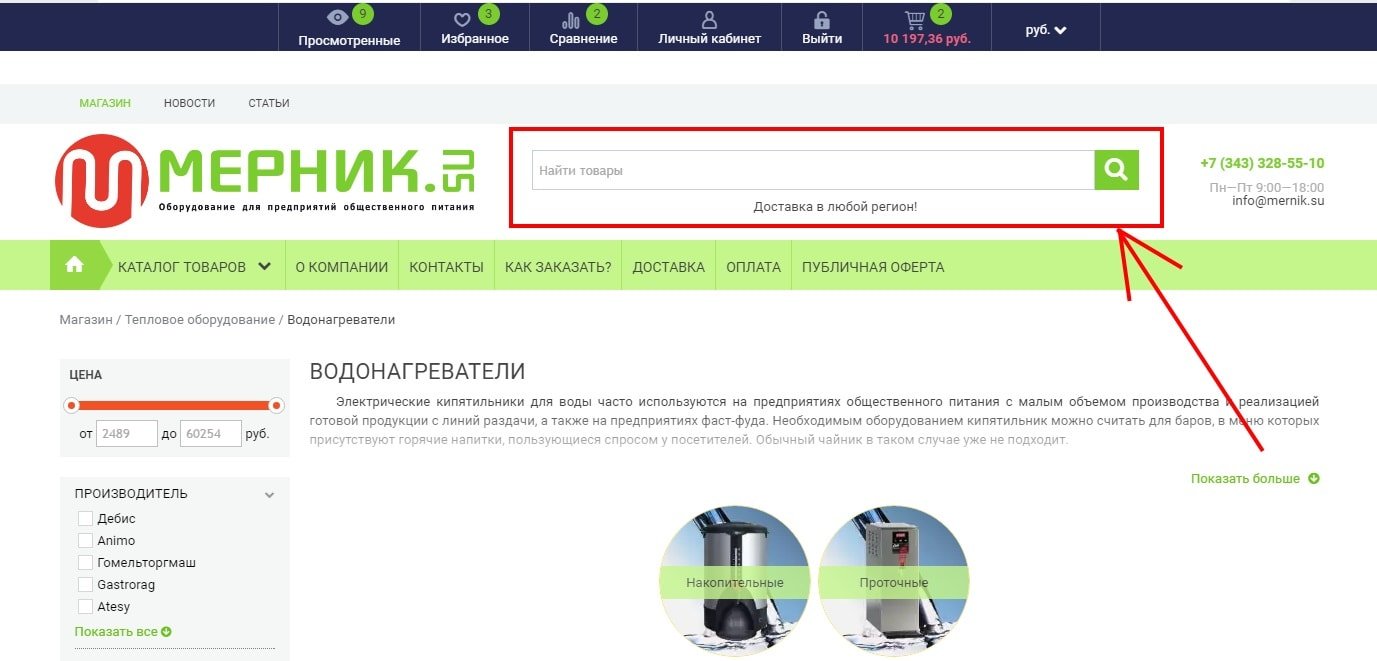
Как найти нужный товар в категории? Используем фильтр, сортируем, сравниваем
На странице категории товаров можно ознакомиться с кратким описанием товаров, представленных в ней, а также выбрать оборудование. Но список всех представленных позиций в категории может быть очень длинным. Тогда, как быстро найти то, что нужно? Очень просто – используйте фильтр товаров, представленный вертикальным блоком и расположенный на странице слева. Поставьте галочки и используйте «бегунки» для задания требуемых параметров:
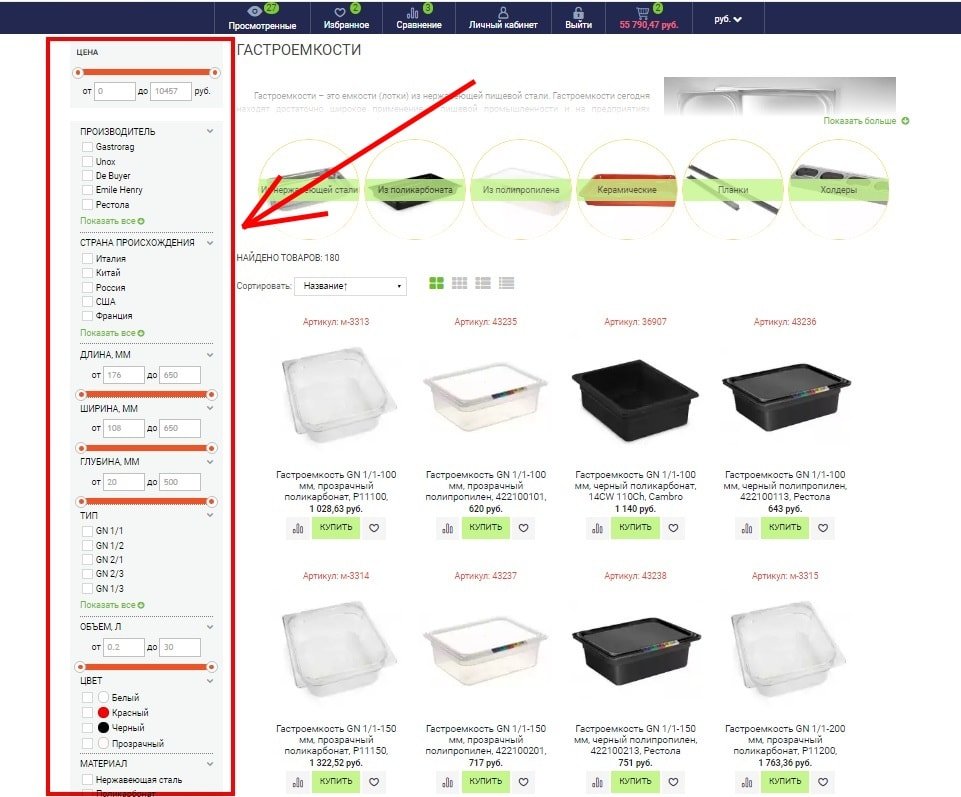
После указания всех желаемых параметров и характеристик в фильтре, будет сформирован список, и отсеяно все лишнее и не соответствующее запросу. При этом список товаров корректируется сразу же после любого действия в фильтре с Вашей стороны. Список предложенных системой товаров можно отсортировать по названию, рейтингу, цене и т. д.:
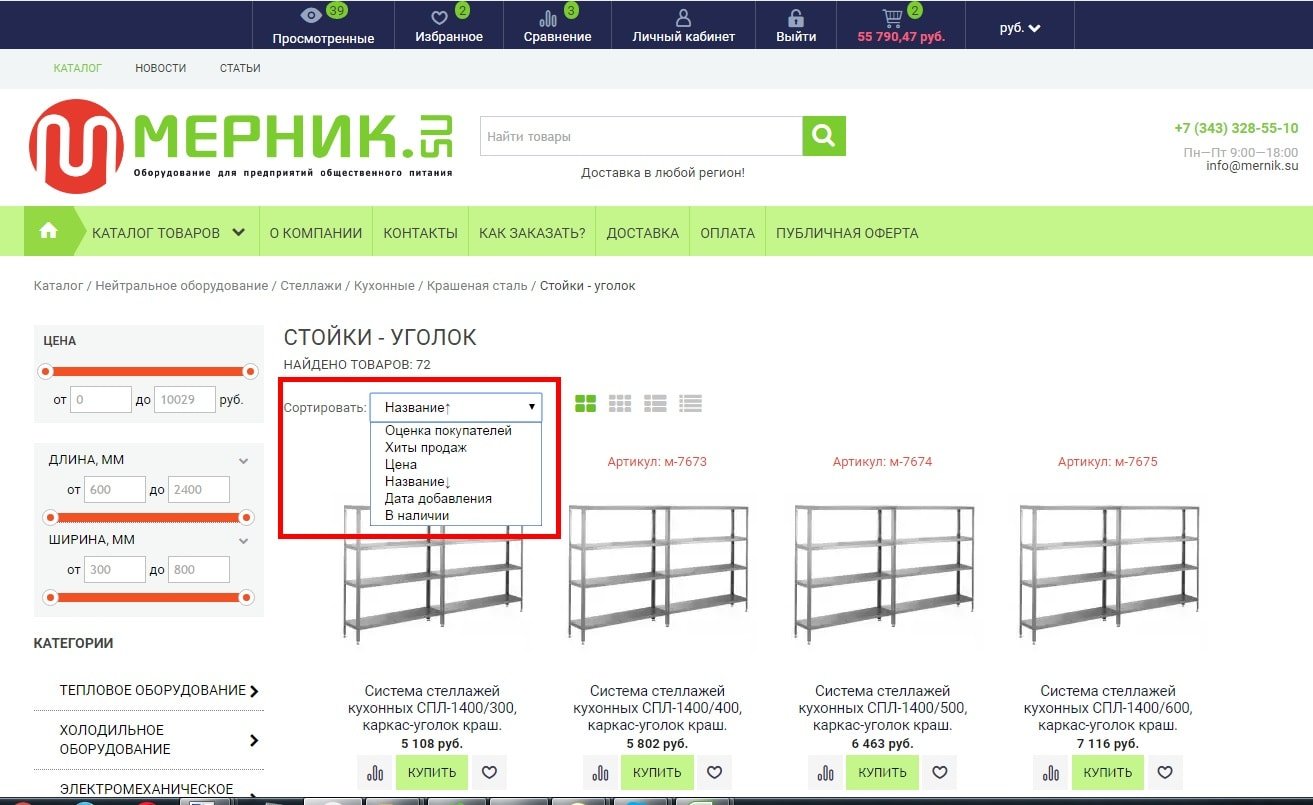
Если Вас заинтересовали несколько позиций и Вы хотели бы сравнить их между собой, чтобы окончательно сделать выбор, нужно навести курсор на мини-карточку товара в списке и нажать на иконку «Добавить к сравнению?» (повторное нажатие удалит товар из сравнения). Также можно сформировать свой список понравившихся товаров – просто нажмите в мини-карточке товара иконку «Добавить в избранное» (повторное нажатие удалит товар из избранного).
Чтобы посмотреть таблицу сравнения и список избранных товаров, обратитесь к верхнему горизонтальному меню:
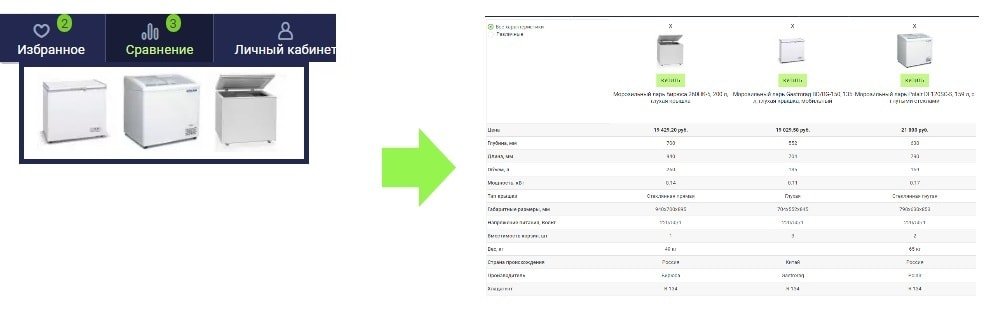
Как «познакомиться» с товаром ближе? Карточка товара
Для того, чтобы более полно ознакомиться с характеристиками и описанием товара, необходимо открыть карточку товара. Там отражен краткий обзор, технические характеристики оборудования, отзывы покупателей, фото, цена и кнопки для «В корзину» и «Купить в 1 клик». Кроме этого, там можно найти дополнительные предложения похожих товаров (блок «Рекомендуем посмотреть).
Товар соответствует всем Вашим требованиям, и Вы хотите перейти к оформлению заказа. Сделать это можно кликнув кнопку «В корзину». После чего товар будет добавлен в Ваш список покупок.
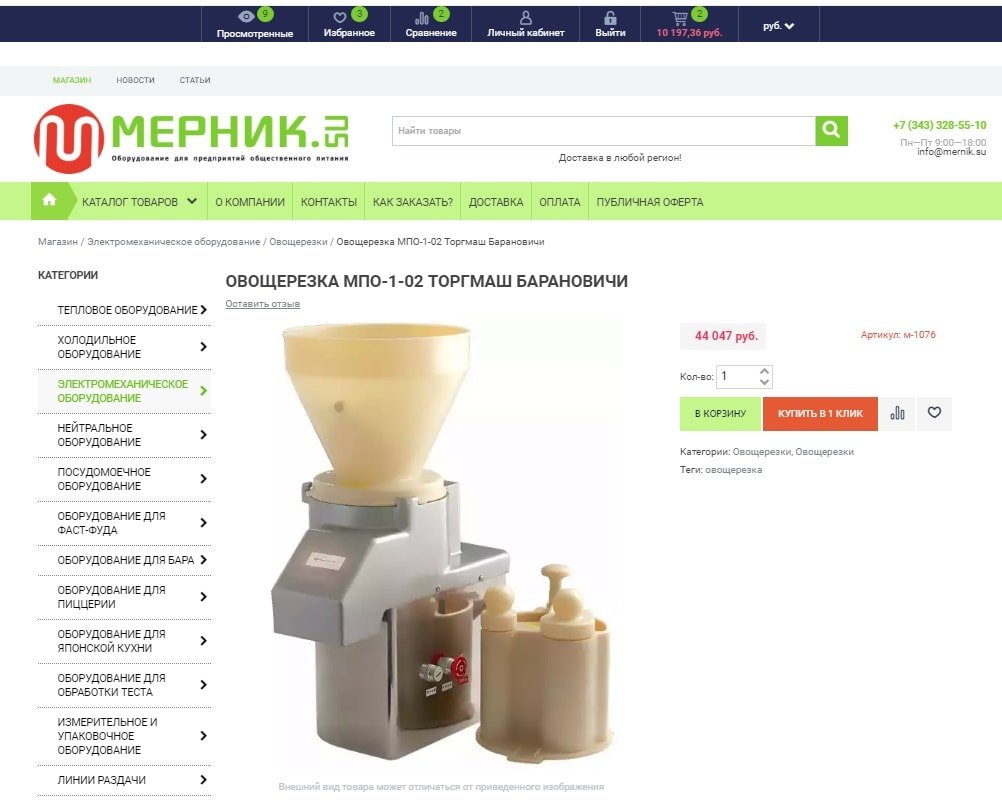
Быстрый заказ
На любом товаре есть кнопка "Купить в 1 клик", нажав на которую Вы можете оформить заказ за минимальный промежуток времени.
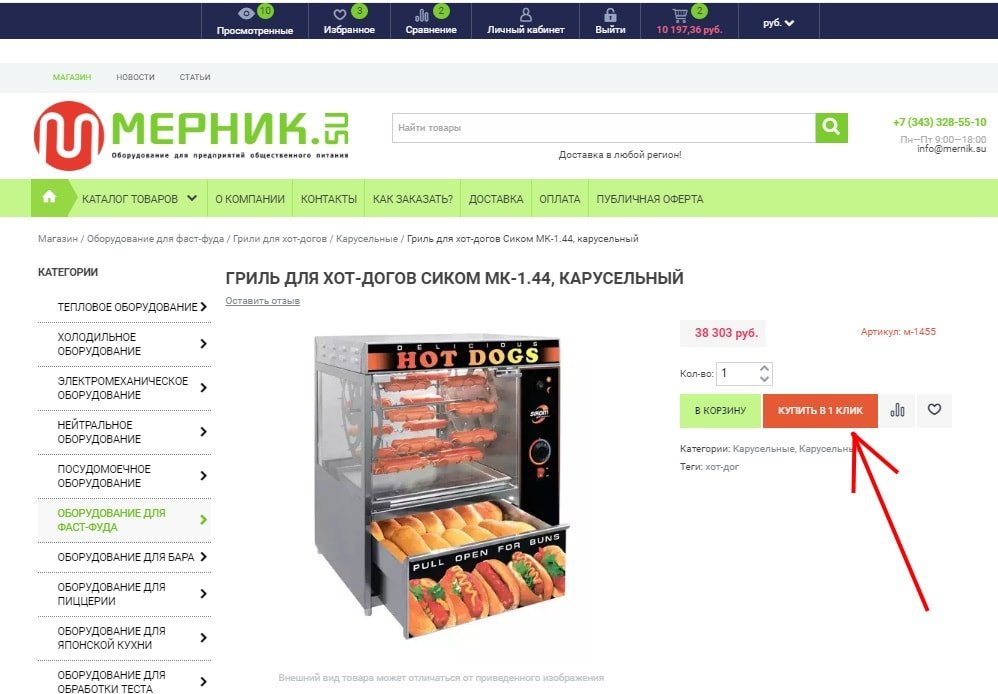
В появившемся окне нужно указать имя, телефон электронную почту и отправить заказ в магазин на обработку:
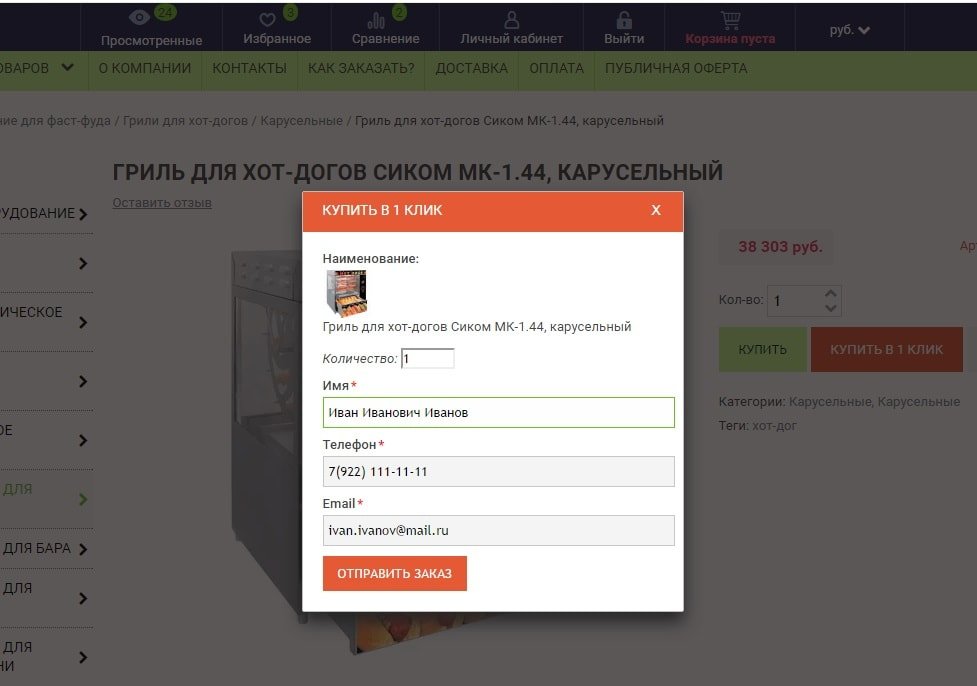
Оформляем заказ через корзину
Добавляя товары в корзину, Вы формируете заказ из одной или более позиций. Для редактирования и просмотра Вашего списка покупок в любой момент можно перейти к нему. Для этого нажмите на значок корзины в правом верхнем углу экрана:
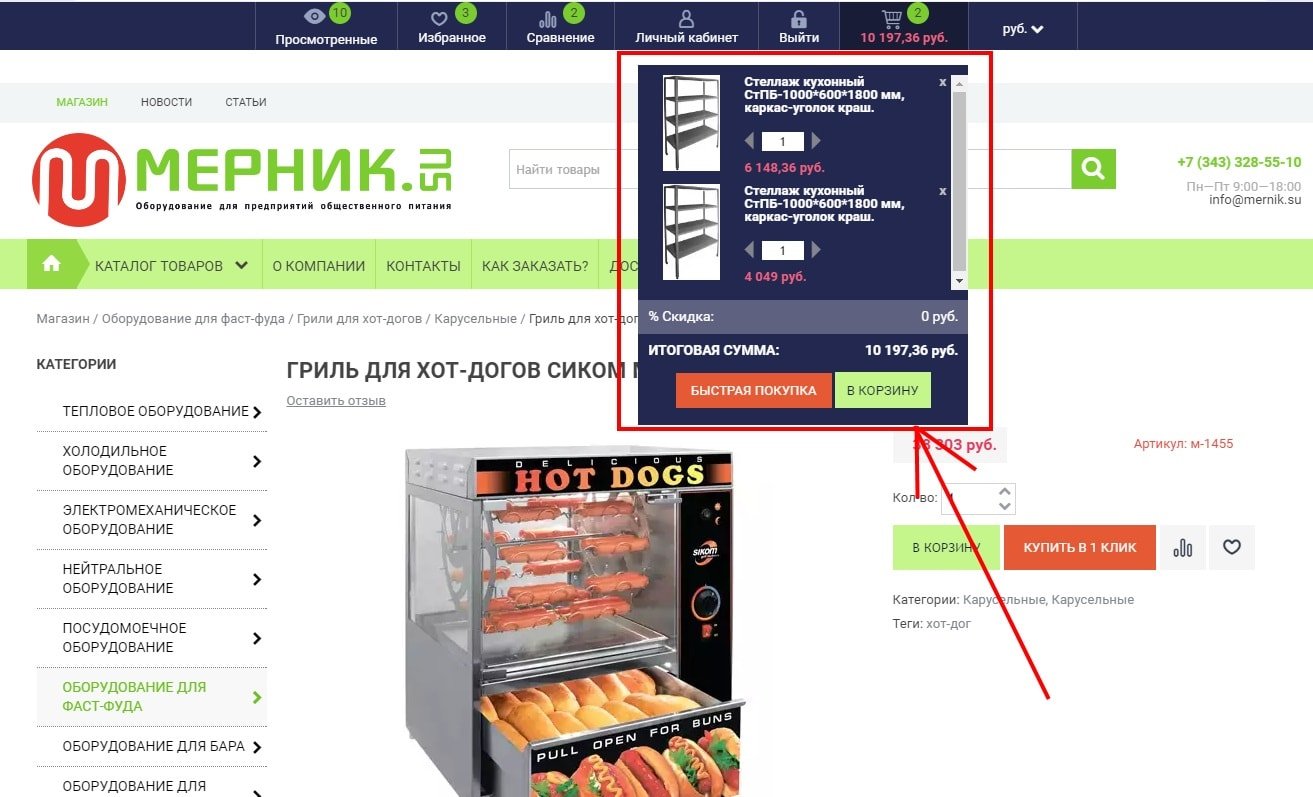
После перехода в корзину на странице будет отображен список выбранных товаров. Теперь можно его просмотреть и отредактировать: удалить лишние позиции, увеличить или уменьшить количество единиц любого товара, увидеть конечную стоимость заказа, очистить корзину полностью от всех позиций.
Также из корзины можно оформить заказ сразу, без выбора способа доставки и оплаты, нажав на кнопку "Быстрая покупка" или скачать заказ в формате .xls, нажав на кнопку "Скачать заказа в Excel":
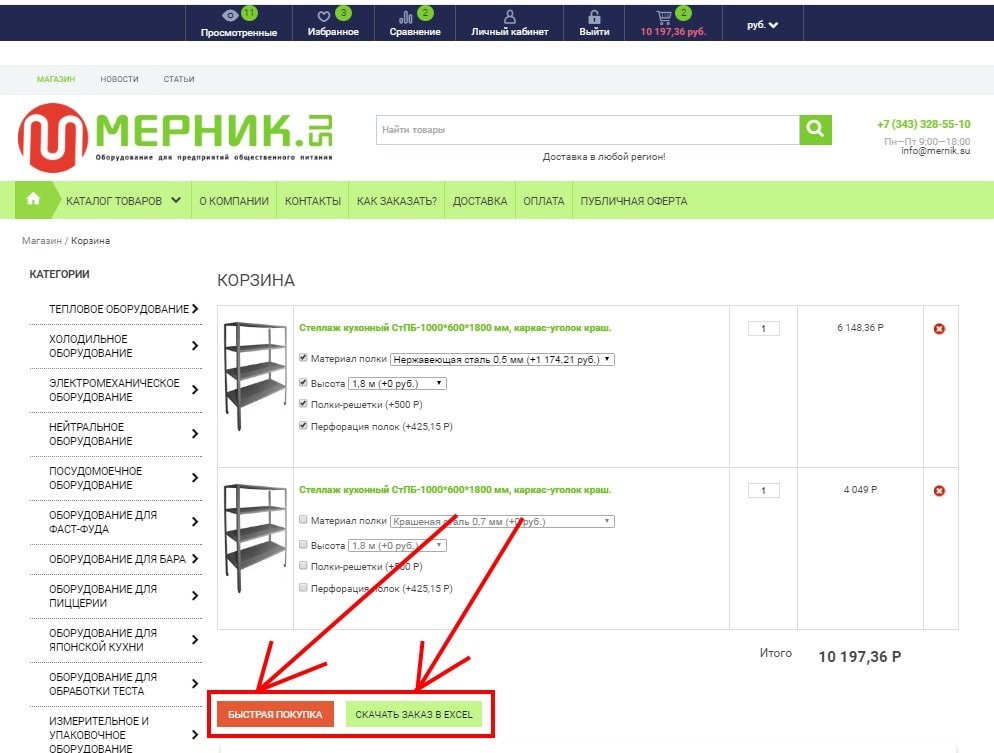
Выглядит заказ, сформированный в формате .xls следующим образом:
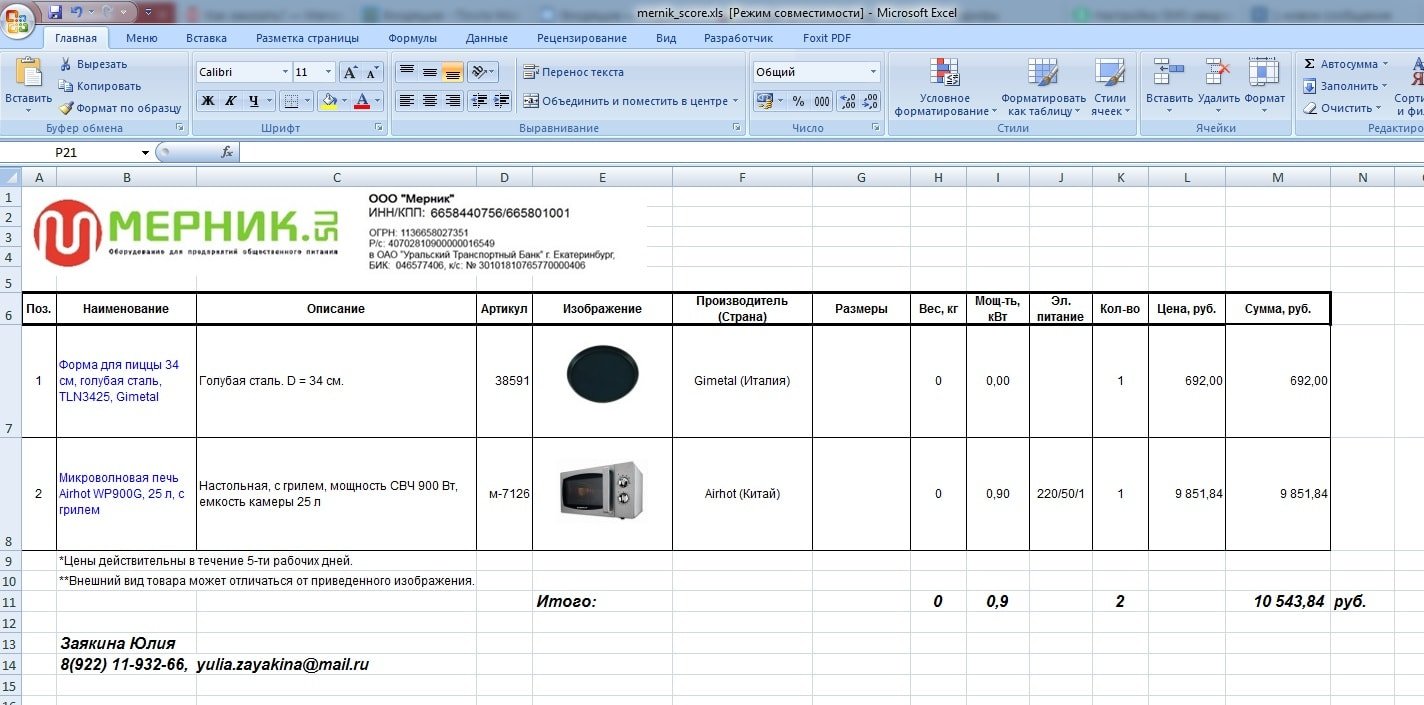
Далее заполняется форма персональных данных (поля отмеченные знаком * обязательны для заполнения). Это нужно для того, чтобы менеджер магазина мог связаться с Вами и уточнить детали заказа. Укажите способ доставки - самовывоз, доставка транспортной компанией, службой доставки СДЭК или курьером). Далее укажите наиболее удобный для Вас способ оплаты покупки - оплата по счету, по квитанции, через систему Qiwi или через систему приема платежей PayAnyWay.
Перед оплатой заказа пожалуйста уточните у менеджера информацию о наличии товара на складе или срок поставки. Чтобы не получилось такой ситуации, что Вы оплатили товар, а на складе этого товара не оказалось. Сроки выполнения заказа обычно варьируются от 1 до 5-7 рабочих дней, в зависимости от заказанного товара. В случае, если срок поставки товара длительный и не устраивает Вас, менеджер поможет подобрать аналогичный товар с более быстрыми сроками доставки.
В конце подтвердите завершение работы над оформлением заказа, нажав на кнопку «Оформить заказ». После этого выйдет сообщение о том, что заказ оформлен, а система направит уведомление о Вашем заказе менеджеру магазина. На этой странице также можно распечатать счет или квитанцию на оплату, если соответствующие способы оплаты были выбраны на этапе формирования заказа.
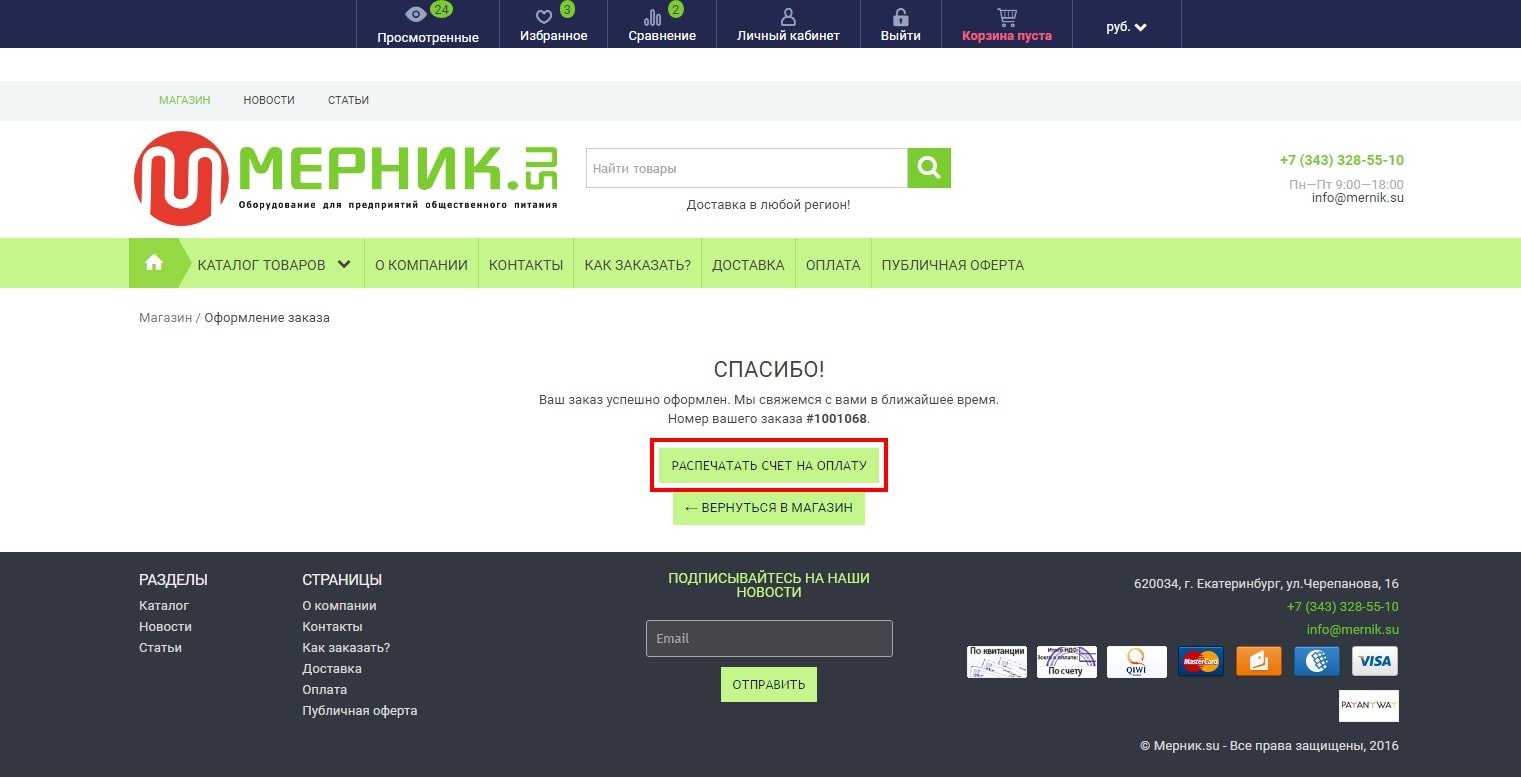
А Вам придет подтверждение о заказе на электронную почту. Из этого сообщения можно в любое время перейти на сайт интернет-магазина, чтобы проверить статус заказа. Для этого нажмите на кнопку "Посмотреть статус заказа", предварительно запомнив или записав номер заказа (PIN). Этот номер нужен для идентификации заказа на странице личного кабинета:
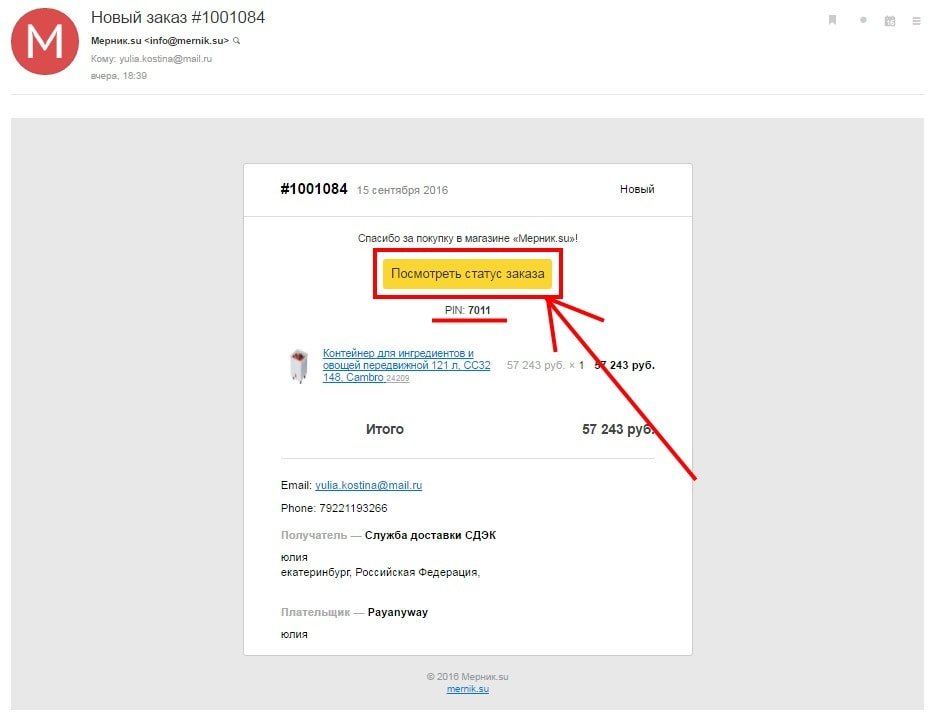
620034, г. Екатеринбург, ул. Бебеля, 17, оф. 411
+7 (343) 328-55-10





















